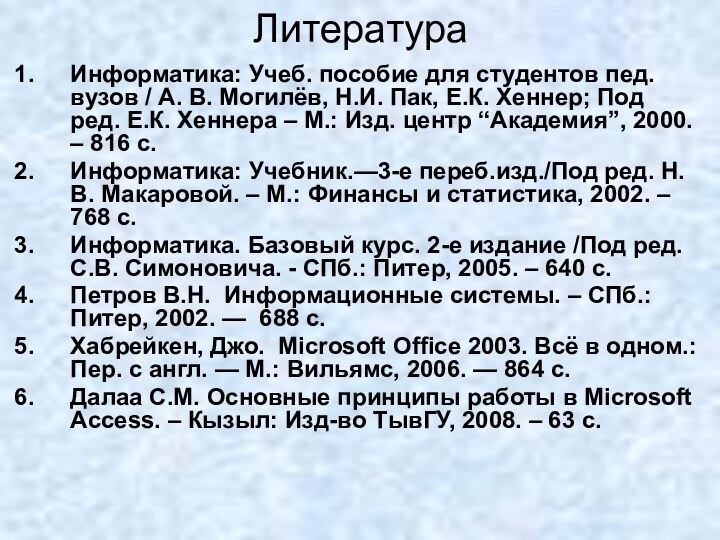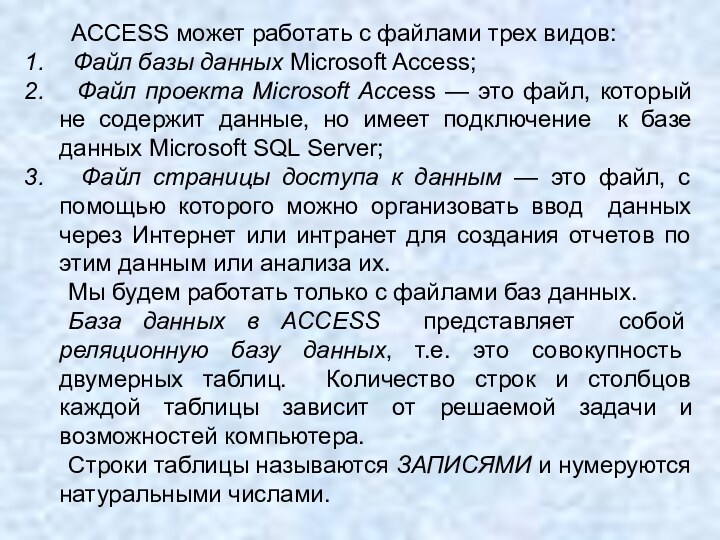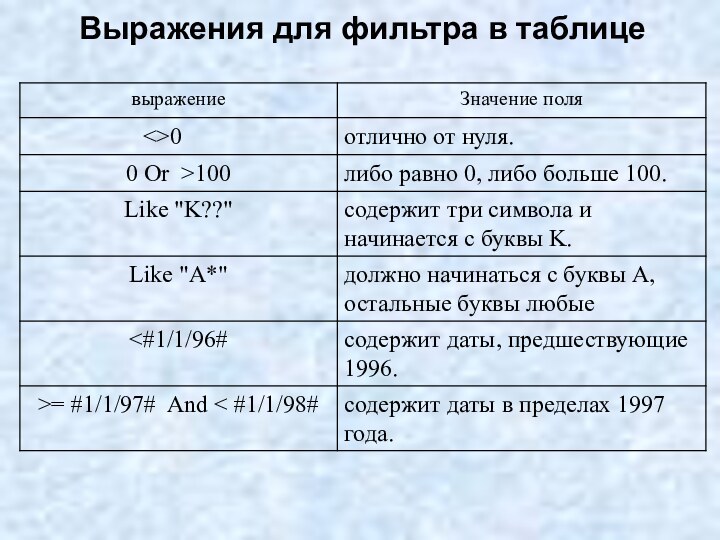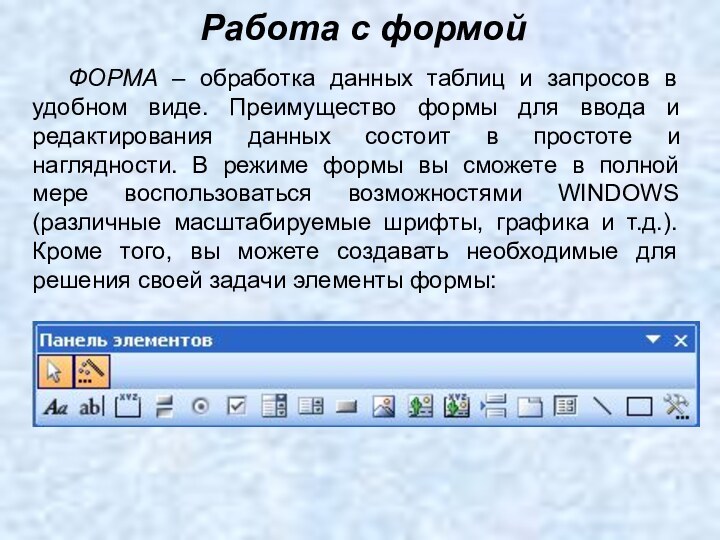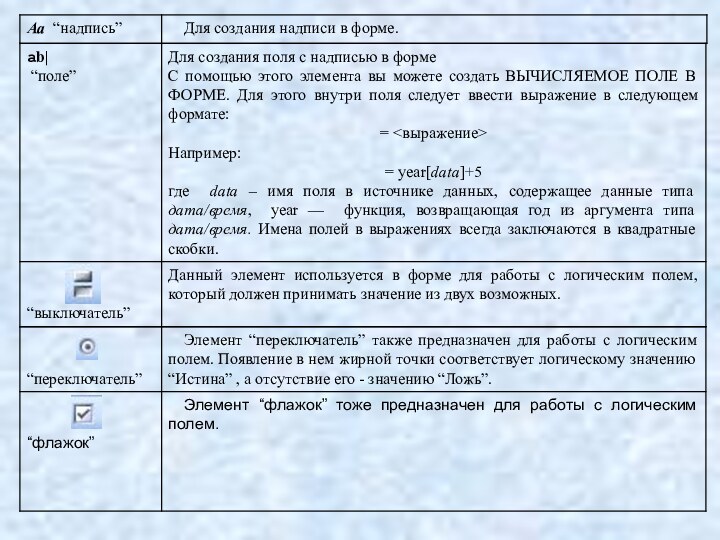Слайд 2
Литература
Информатика: Учеб. пособие для студентов пед. вузов
/ А. В. Могилёв, Н.И. Пак, Е.К. Хеннер; Под
ред. Е.К. Хеннера – М.: Изд. центр “Академия”, 2000. – 816 с.
Информатика: Учебник.—3-е переб.изд./Под ред. Н.В. Макаровой. – М.: Финансы и статистика, 2002. – 768 с.
Информатика. Базовый курс. 2-е издание /Под ред. С.В. Симоновича. - СПб.: Питер, 2005. – 640 с.
Петров В.Н. Информационные системы. – СПб.: Питер, 2002. — 688 с.
Хабрейкен, Джо. Microsoft Office 2003. Всё в одном.: Пер. с англ. — М.: Вильямс, 2006. — 864 с.
Далаа С.М. Основные принципы работы в Microsoft Access. – Кызыл: Изд-во ТывГУ, 2008. – 63 с.
Слайд 3
Программное обеспечение за время своего существования претерпело большие
изменения: от программ, способных выполнять простейшие логические и арифметические
операции до сложных систем управления организацией.
Сегодня управление организацией без компьютера просто немыслимо. Компьютеры давно и прочно вошли в такие области управления, как бухгалтерский учет, отдел кадров и т.п. Как правило, эти области связаны с большими массивами данных, которые периодически меняются.
Создание программ в таких областях требует решения задачи разработки базы данных, предназначенной для хранения и изменения информации.
ВВЕДЕНИЕ
Слайд 4
ОСНОВНЫЕ ПОНЯТИЯ
Существует много определений базы данных.
В широком
смысле слова база данных – это совокупность сведений о
конкретных объектах реального мира в какой-либо предметной области. Под предметной областью принято понимать часть реального мира, подлежащего изучению для организации управления и в конечном счете автоматизации, например, вуза, фирмы и т.д.
База данных – это совокупность записей различного типа, содержащая перекрестные ссылки. Это определение повторяет одно из множества классических определений баз данных, которое предложено международной Ассоциацией по языкам систем обработки данных КОДАСИЛ.
Слайд 5
ОСНОВНЫЕ ПОНЯТИЯ
Создавая базу данных, пользователь стремится упорядочить информацию
по различным признакам и быстро извлекать данные по различным
критериям.
Сделать это возможно, только если данные структурированы.
Структурирование – это введение соглашений о способах представления данных. Неструктурированными называют данные, записанные, например, в текстовом файле:
N1 Сат Иван Петрович Дата рождения 1 января 1990 г.
N2 Петрова Аяна Маадыровна Дата рождения 10 мая
1991 г. …
В таком виде сложно организовать поиск необходимых данных, а упорядочить практически невозможно.
Слайд 6
ОСНОВНЫЕ ПОНЯТИЯ
После структуризации этой информации она будет выглядеть
следующим образом:
В современной технологии баз данных предполагается, что создание
базы данных, ее поддержка и обеспечение доступа пользователей к ней осуществляются централизованно с помощью специального программного инструментария – системы управления базами данных (СУБД).
СУБД делятся на одно-, двух- и трёхзвенные.
Слайд 7
ОСНОВНЫЕ ПОНЯТИЯ
В однозвенной СУБД используется единственное звено (клиент),
обеспечивающее необходимую логику управления данными и их визуализацию.
В двухзвенной
СУБД (клиент и сервер базы данных) значительную часть логики управления берет на себя сервер базы данных, в то время как клиент в основном занят отображением данных в удобном для пользователя виде.
В трехзвенной СУБД (клиент, сервер базы данных и сервер приложений) используется промежуточное звено – сервер приложений, являющееся посредником между клиентом и сервером базы данных.
В зависимости от места расположения отдельных частей СУБД различают локальные и сетевые.
Все части локальной СУБД находятся на компьютере пользователя базы данных.
Слайд 8
ОСНОВНЫЕ ПОНЯТИЯ
Непременным атрибутом сетевых СУБД является сеть, обеспечивающая
аппаратную связь компьютеров и делающая возможной корпоративную работу множества
пользователей с одними и теми же данными.
Ядром любой базы данных является модель данных.
Модель данных – это совокупность структур данных и операций их обработки. С помощью модели данных могут быть представлены объекты предметной области и взаимосвязи между ними.
На сегодня существует несколько моделей баз данных. Мы будем рассматривать реляционную модель баз данных.
В реляционной модели база данных состоит из наборов (таблиц) записей одинаковой структуры, в которых хранятся данные.
Слайд 9
ОСНОВНЫЕ ПОНЯТИЯ
Понятие реляционной базы данных тесно связано с
такими понятиями структурных элементов, как поле, запись, файл (таблица).
Поле – это элементарная единица логической организации данных.
Для описания поля используются следующие характеристики:
имя (например, Фамилия, Имя и т.д.);
тип (например, символьный, числовой и т.д.);
длина (например, 15 байт, причем это максимально
возможное число для данного поля);
точность для числовых полей (например, два
десятичных знака для отображения дробной части
числа).
Запись – совокупность логически связанных полей.
Экземпляр записи – отдельная реализация записи, содержащая конкретные значения ее полей.
Слайд 10
ОСНОВНЫЕ ПОНЯТИЯ
Файл (таблица) – совокупность экземпляров записей одной
структуры.
В структуре записи файла указывается поле, значения которого
являются ключами. Его еще называют первичным ключом.
Это поле должно содержать уникальный идентификатор, позволяющий отличить одну запись от другой.
В качестве ключей обычно используется цифровое значение. Так как текстовый ключ занимает много места (для ключа-числа достаточно нескольких байтов), что понижает эффективность работы СУБД.
В большинстве реляционных СУБД ключи реализуются с помощью объектов, называемых индексами. Индекс представляет собой указатель на данные, размещенные в реляционной базе данных.
Слайд 11
ОСНОВНЫЕ ПОНЯТИЯ
В реляционных базах данных по определению между
отдельными таблицами должны существовать связи. При установлении связи между
двумя таблицами одна из них будет главной (master), а вторая – подчиненной (detail).
Отличие этих двух таблиц друг от друга в том, что при работе с главной таблицей можно обращаться к подчиненной таблице, но при этом будут доступны только те записи, которые связаны с текущей записью главной таблицы.
Различают четыре типа связей между таблицами реляционной базы данных:
один к одному – каждой записи одной таблицы
соответствует только одна запись другой
таблицы;
Слайд 12
ОСНОВНЫЕ ПОНЯТИЯ
один ко многим – одной записи главной
таблицы могут соответствовать несколько записей подчиненной таблицы;
многие к одному
– нескольким записям главной таблицы может соответствовать одна та же запись подчиненной таблицы;
многие ко многим – одна запись главной таблицы связана с несколькими записями подчиненной таблицы, а одна запись подчиненной таблицы связана с несколькими записями главной таблицы.
Слайд 13
Использование реляционных баз данных возможно только при наличии
эффективного языка управления реляционными данными. Наибольшее распространение получил язык
SQL — Structured Query Language (структурированный язык запросов). Команды языка SQL обычно подразделяются на несколько групп:
язык определения данных (ЯОД), команды которого используются для создания и изменения структуры объектов базы данных, и язык манипулирования;
язык манипулирования данными (ЯМД), команды которого используются для манипулирования информацией, содержащейся в объектах базы данных;
язык управления данными (ЯУД), команды которого предназначены для управления доступом к информации, хранящейся в базе данных;
Слайд 14
команды, предназначенные для формирования запросов к базе данных
(запрос — это обращение к базе данных для получения
соответствующей информации);
команды управления транзакциями (транзакция — это последовательность операций над базой данных, рассматриваемых СУБД как единое целое).
Слайд 15
Проектирование БД
Теперь переходим к проектированию таблиц базы данных.
Нужно выяснить:
1. Какова структура таблицы, т.е. сколько полей будет
в
таблице и какого типа?
2. Какое поле будет ключевым?
3. Какие поля будут связывать главную таблицу с
подчиненной?
Это нужно для того, чтобы исключить избыточность информации и противоречивость хранимых данных в базе, что упрощает управление ими.
Рассмотрим это на конкретном примере. Поставим задачу – создать базу данных, с помощью которой можно было бы вести учет книг для студентов и контроль за читателями этих книг.
Слайд 16
Проектирование БД
Можно, не долго думая, создать в базе
данных одну таблицу по данной задаче. Но этот подход
приведет к избыточности данных в базе. Например, в нашем случае информация по студентам будет повторяться, так как один студент может читать несколько книг. А это в случае настоящей базы данных (порядка нескольких миллионов записей) приводит к неэффективной работе пользователя с базой данных.
Мы пропустили очень важный процесс в проектировании базы данных. Это процесс нормализации данных.
Нормализация - это процесс реорганизации данных для ликвидации повторяющихся групп и иных противоречий, чтобы привести данные к виду, позволяющему непротиворечиво и корректно работать с ними.
Слайд 17
Окончательная цель нормализации сводится к получению такого проекта
базы данных, в котором каждый факт появляется лишь в
одном месте, то есть исключена избыточность информации.
Избыточность информации устраняется не столько с целью экономии памяти ЭВМ, сколько для исключения возможной противоречивости хранимых данных и упрощения управления ими.
Использование ненормализованных таблиц может привести к следующим проблемам:
избыточности данных (в нескольких записях таблицы базы данных повторяется одна и та же информация);
аномалия обновления, которая тесно связана с избыточностью данных (например, если при обновлении данных в таблице исправлены не все записи, то возникнет несоответствие информации);
Слайд 18
аномалия удаления (например, в нашем случае при
удалении читателя из таблицы мы можем также удалить и
книгу, которую он взял);
аномалия ввода. Эта ситуация возникает при добавлении в таблицу новых записей, когда для некоторых полей таблицы заданы ограничения NOT NULL (не пусто). В нашем случае, например, при появлении новой книги в таблице поле «Кто взял книгу» обязательно должно быть заполнено, хотя книга еще не взята.
Очевидно, что эти аномалии крайне нежелательны. Чтобы свести к минимуму возможность появления такого рода аномалий, и используется нормализация.
Теория нормализации основана на концепции нормальных форм. Каждой нормальной форме соответствует некоторый определенный набор ограничений. В теории реляционных баз данных обычно выделяется следующая последовательность нормальных форм:
Слайд 19
первая нормальная форма;
вторая нормальная форма;
третья
нормальная форма;
нормальная форма Бойса-Кодда;
четвертая нормальная форма;
пятая
нормальная форма или нормальная форма проекции-соединения;
Основные свойства нормальных форм:
каждая следующая нормальная форма в некотором смысле лучше предыдущей;
при переходе к следующей нормальной форме свойства предыдущих нормальных форм сохраняются.
Теперь вернемся к нашей задаче. Нужно создать две таблицы: таблица книг и таблица студентов. Пусть первая таблица будет главной, а вторая – подчиненной.
Слайд 20
Тогда связь между таблицами будет «один ко многим»,
так как одна книга может иметь несколько читателей.
Перейдем к
проектированию таблиц базы данных. Нужно выяснить:
1. Какова структура таблицы, т.е. сколько полей будет в таблице и какого типа?
2. Какое поле будет ключевым?
3. Какие поля будут связывать главную таблицу с
подчиненной?
Начнем с таблицы книг. В ней должны быть следующие сведения: номер книги (целый), название книги (строковый), автор книги (строковый), издательство (строковый), год издания (целый), стоимость книги (денежный). Номер книги будет ключевым полем в таблице книг.
Слайд 21
В таблице студентов-читателей книг должны быть сведения: номер
читателя (целый), фамилия с инициалами (строковый), номер
книги (целый), даты получения и возврата книги (типа даты), потерял ? (логический), примечание (строковый). Номер читателя будет ключевым полем в таблице читателей.
Поля «Номер книги» в таблице книг и «Номер книги» в таблице читателей будут связывать эти таблицы. Таблица Knigi связана с таблицей Man отношением один ко многим.
Из всего этого вытекает следующий вывод, чтобы создать эффективную базу данных, нужно предварительно спроектировать ее структуру. А для проектирования базы все данные должны быть структурированы в зависимости от поставленной задачи. Для этого необходимо использовать все возможности, которые есть у вас.
Слайд 22
Примечания
Не стоит давать русскоязычные имена таблицам и
полям. Это создаст проблемы при использовании SQL-запросов.
В именах
полей полезно ставить префикс из одной или двух букв имени таблиц, то есть имена полей в таблице Knigi начать с буквы “K”, а в Man – c “M” и т.д. Это исключит вероятность того, что вы случайно назовете поле с одним из зарезервированных служебных слов, а это может привести к ошибке. При этом легче будет узнать, какой таблице принадлежит данное поле.
Желательно бы иметь структуру базы данных в печатном (на бумаге) или электронном виде (файле). Чтобы знать, где и какие данные хранятся и как они взаимосвязаны между собой.
Слайд 23
СУБД ACCESS
Одним из эффективнейших средств работы с базами
данных является СУБД — система управления базами данных. Для
персональных компьютеров широко распространены СУБД типа DBASE (DBASE III, IV, FoxPro, Paradox), Clipper, Clarion. Эти СУБД ориентированы на однопользовательский режим работы с базой данных и имеют очень ограниченные возможности. В связи с развитием компьютерных сетей, в которых персональные компьютеры выступают в качестве клиентов, новые версии СУБД все в большой степени включают в себя возможности работы с базой данных, которая расположена на сервере компьютерной сети.
В последнее время среди СУБД стали популярными Access, Lotus, Oracle и MySQL.
Слайд 24
ACCESS может работать с файлами
трех видов:
Файл базы данных Microsoft Access;
Файл проекта
Microsoft Access — это файл, который не содержит данные, но имеет подключение к базе данных Microsoft SQL Server;
Файл страницы доступа к данным — это файл, с помощью которого можно организовать ввод данных через Интернет или интранет для создания отчетов по этим данным или анализа их.
Мы будем работать только с файлами баз данных.
База данных в ACCESS представляет собой реляционную базу данных, т.е. это совокупность двумерных таблиц. Количество строк и столбцов каждой таблицы зависит от решаемой задачи и возможностей компьютера.
Строки таблицы называются ЗАПИСЯМИ и нумеруются натуральными числами.
Слайд 25
Столбцы таблицы называются ПОЛЯМИ. Каждое поле имеет свое
имя, состоящее из букв, цифр и знака подчеркивания. Запрещено
использовать символы:
! . [ ] ‘
Имя поля должно быть уникальным, то есть не совпадать с другими именами и служебными словами, использующиеся в среде ACCESS. Длина имени поля не должна превышать 64 символов.
Имена полей и номер записи используются для определения местонахождения данных.
В поле таблицы хранится однотипная информация. В ACCESS существуют следующие типы полей:
Текстовый. Это текст или комбинация текста и чисел, например, номера телефонов, номенклатурные номера или почтовый индекс. Длина текстового поля - до 255 символов.
Слайд 26
Числовой. Это числовые данные, используемые для математических вычислений,
за исключением вычислений, включающих денежные операции (используйте денежный тип).
Дата/время. Это даты и время, относящиеся к годам с 100 по 9999, включительно.
Денежный. Это значения валют. Денежный тип используется для предотвращения округлений во время вычислений. Предполагает до 15 символов в целой части числа и 4 - в дробной.
Счетчик. Автоматическая вставка последовательных (отличающихся на 1) или случайных чисел при добавлении записи. Редактирование этого поля невозможно.
Логический. Поля такого типа содержат только одно из двух возможных значений, таких как “Да/Нет”, “Истина/Ложь”, “Включено/Выключено”.
Слайд 27
Поле объекта OLE. Это объекты (например, документы
Microsoft Word, электронные таблицы Microsoft Excel, рисунки, звуки и
другие данные), созданные в других программах, использующих протокол OLE. Объекты могут быть связанными или внедренными в таблицу Microsoft Access. Размер поля - до 1 гигабайта (ограничено объемом диска).
Гиперссылка. Строка, состоящая из букв и цифр, и представляющая адрес гиперссылки.
Мастер подстановок. Создает поле, в котором предлагается выбор значений из списка, или из поля со списком, содержащего набор постоянных значений или значений из другой таблицы. Выбор этого параметра в списке в ячейке запускает мастера подстановок, который определяет тип поля.
Слайд 28
Файл базы данных ACCESS, кроме таблиц базы данных,
содержит также следующие объекты:
запрос — это совокупность
данных из нескольких таблиц базы, удовлетворяющих некоторому условию;
форма — это совокупность данных из нескольких таблиц базы, сформированная для редактирования информации;
отчет — это совокупность данных из нескольких таблиц базы, сформированная для вывода на печать;
страница — это совокупность данных из нескольких таблиц базы, доступная для всех пользователей в локальной или глобальной сетях;
макрос — это набор из одной или более макрокоманд, позволяющих выполнять определенные операции, такие как открытие форм или печать отчетов. Макрокоманда — это стандартная подпрограмма, которая написана на языке VBA (Visual Basic for Applications);
модуль — это программа на языке VBA.
Слайд 29
СОЗДАНИЕ БАЗЫ ДАННЫХ В ACCESS
Создание базы данных
в ACCESS делится на 2 этапа:
Создание файла базы
данных.
Создание таблицы.
Создание файла базы данных:
Щелкнуть по опции Файл меню ACCESS.
Щелкнуть по опции Создать… (в рабочем окне ACCESS появится окно Создание файла).
В окне Создание файла щелкнуть по опции Новая база данных.
В диалоговом окне Файл новой базы данных определить папку, тип файла и дать имя файла. Стандартное расширение файла базы данных ACCESS - это mdb . Затем щелкнуть по кнопке Создать.
Слайд 30
Если все правильно сделали, то появится окно созданной
базы данных (например, baza : база данных (формат Access
2002-2003), где baza - имя базы данных), в котором можно работать с таблицами, запросами, формами, отчетами, макросами и модулями Visual Basic.
Данное окно состоит из трех частей.
Первая часть — это верхняя строка окна, в которой расположены кнопки.
Вторая часть — это левый столбец окна, в которой расположены три вкладки: Объекты, Группы, Избранное.
Третья часть - это основная часть окна, в которой располагаются объекты базы данных.
Слайд 31
Создание таблицы
Чтобы создать таблицу, нужно сначала определить
структуру таблицу: сколько полей должно быть, какого типа и
формата они должны быть.
Сразу договоримся что все объекты будем создавать в режиме Конструктора, т.е. самостоятельно создавая и редактируя объекты.
Рассмотрим это на примере таблицы Книги:
В диалоговом окне : база данных (формат Access 2002-2003) щелкнуть по объекту Таблица.
Щелкнуть по опции Создание таблицы в режиме конструктора.
В диалоговом окне Таблица1: таблица определяем:
- имя первого поля. С клавиатуры вводим имя поля в первой колонке таблицы.
Слайд 32
- тип этого поля. Для этого нужно щелкнуть
по колонке с именем Тип данных, появится кнопка ▼,
щелчок по которой вызывает список типов полей. Внизу диалогового окна появятся общие свойства поля выбранного типа (такие как Размер поля, Формат поля и другие), которые можно изменять.
- описание поля. Это можно не делать.
- имя второго поля во второй строке данной таблицы.
- . . .
После определения всех полей таблицы нужно выйти из режима конструктора (щелчок по кнопке Х) или перейти в режим таблицы (первая кнопка Вид на панели кнопок). Режим таблицы предназначен для ввода и редактирования данных таблицы. Перед тем, как выйти из режима конструктора, ACCESS предложит подтвердить создание таблицы заданием имени таблица (по умолчанию таблица получает имя Таблица1 или Таблица2 и т.д.).
Слайд 33
1. В окне baza : база данных (формат
Access 20002-2003) вы можете не только создать таблицу, но
и переименовать или уничтожить ее, просмотреть ее свойства с помощью контекстно-зависимого меню.
2. При создании таблицы рекомендуем имена полей составлять из латинских букв и цифр, так как имена полей используются в выражениях для вычисляемых полей в запросах, формах, отчетах и страницах доступа, а также в макросах и модулях базы данных. Это уменьшит вероятность появления ошибок. Обычно при просмотре данных базы в режиме таблицы в заголовке таблицы выводятся имена полей, которые обычно записаны латинскими буквами. Для замены имени поля в заголовке таблицы при просмотре таблицы нужно использовать свойство поля Подпись.
Примечания.
Слайд 34
ПОДСТАНОВКА ДАННЫХ В ТАБЛИЦЕ
Для удобства ввода данных в поле
таблицы можно заранее заготовить список часто вводимых данных. Например,
в таблице студентов имеется поле, содержащее года рождения студентов. Можно предположить, что большинство студентов имеют года рождения, отличающиеся друг от друга самое большее на 5 лет, то будут встречаться года рождения: 1990, 1991, 1992, 1993 и 1994. Эти числа можно занести в структуру таблицы студентов следующим образом:
1. Открыть данную таблицу с помощью конструктора.
2. Выбрать указанное поле. В свойствах этого поля выбрать вкладку Подстановка.
3. Щелкнуть мышкой в поле опции Тип элемента управления и вызвать список значений этой опции щелчком мышки по кнопке ▼ и установить значение «Поле со списком».
Слайд 35
4. В опции Тип источника строк
выбрать значение «Список значений».
5. В опции Источник
строк с клавиатуры ввести данные года рождения через точку с запятой:
1990; 1991; 1992; 1993; 1994
6. Сохранить данную структуру таблицу и открыть таблицу для работы с данными.
Для проверки щелкните по указанному полю. Должна появиться кнопка ▼, которая должна вызывать наш список годов рождений. После выбора нужного года рождения этот год должен появиться в этом поле.
Можно эти года рождения хранить в отдельной таблице God. Например, пусть это будет таблица (она должна состоять из одного поля, в котором хранятся данные года рождения). Тогда в опции Тип источника строк выбрать нужно выбрать значение «Таблица или запрос», а в опции Источник строк выбрать таблицу God с помощью кнопки ▼.
Слайд 36
Организация фильтра в таблице
Для удобства редактирования записей (если
их много) следует установить фильтр на записи, чтобы отобрать
те записи, которые нужны для редактирования. Это можно сделать через панель кнопок:
- щелкнуть по кнопке Изменить фильтр на панели кнопок ACCESS (в таблице все записи исчезнут и будет одна пустая запись);
- под именем поля, по которому вы будете создавать фильтр, введите выражение для отбора записей;
- то же самое можно с другим полем, если это нужно;
- после создания фильтра нужно применить его щелчком по кнопке Применение фильтра.
После работы с отфильтрованными записями следует отменить фильтр с помощью опций Записи, Удалить фильтр меню ACCESS.
Слайд 37
Выражения для фильтра в таблице
Слайд 38
Связанные таблицы
Пусть мы создали две таблицы: первая таблица
содержит данные по читателям, вторая таблица — данные книг,
которые прочитали или читают эти читатели. Чтобы связать эти таблицы в ACCESS нужно:
1. Определить, какая таблица будет главной, а какая — подчиненной. Пусть таблица читателей—главная, а таблица книг— подчиненной.
2. В подчиненной таблице обязательно должно быть поле, содержимое которого должно совпадать с содержимым полем-ключом главной таблицы. Типы этих полей должны быть одинаковыми! Если поле-ключ типа Счетчик, то соответствующее поле в подчиненной таблице должно быть целого типа.
3. Создать связь между этими таблицами с помощью опции меню ACCESS: Сервис, Схема данных. Следующим образом:
Слайд 39
- В появившемся диалоговом окне Добавление таблицы выбрать
таблицы, которые нужно связать, с помощью кнопки Добавить. После
этого диалоговое окно закрыть.
- В окне Схема данных выбрать в главной таблице поле-ключ и протяжкой мыши перенести это поле на подчиненную таблицу, а именно на поле, которое создано специально для этого.
В окне Изменение связей ставите галочку щелчком мыши в опции Обеспечение целостности данных.
После этого щелкаете мышкой по кнопке Создать.
Таким образом, мы создали связь между таблицами типа «один ко многим». В окне Схема данных между выбранным полями данных таблиц будет нарисована эта связь. Эту связь можно удалить, вызвав контекстное меню щелчком по правой кнопке мышки. И снова создать новую связь, выбрав другие поля таблиц. При закрытии окна появится диалоговое окно о сохранении макета «Схема данных».
Слайд 40
Практические советы
1. Перед заполнением связанных таблиц данными, нужно
обязательно создать связь. Затем заполнение начинать надо с главной
таблицы, так как можно одновременно тогда заполнять и подчиненную таблицу. Обратите внимание на символ «+», который будет стоять перед номером записи. Если щелкнуть мышкой по нему, то появится подчиненная таблица.
2. Чтобы удалить запись в главной таблице, нужно сначала удалить все записи в подчиненной таблице, связанные с этой записью. А затем удалять эту запись. Если при создании связи между таблицами вы отметили галочкой опцию каскадное удаление связанных записей в окне Изменение связи, то вы можете сразу уничтожить запись в главной таблице и автоматически тогда уничтожатся связанные с ней записи в подчиненной таблице.
Слайд 41
Работа с запросом
ЗАПРОС – представление данных из нескольких
таблиц в удобном виде. Запросы обеспечивают быстрый и эффективный
доступ, хранящимся в таблице.
ДЛЯ СОЗДАНИЯ ВЫЧИСЛЯЕМОГО ПОЛЯ В ЗАПРОСЕ следует в окне Запрос1 : запрос на выборку (режим конструктора), а именно в опции Поле: ввести следующую конструкцию:
<имя выч.поля> : <выражение>
Например:
Пенсионный фонд : [zarpl] * 0,1
где [zarpl] – имя поля в таблице.
Т.к. в запросе в заголовке таблицы выводятся имена полей. Можно сменить их на русские имена, используя конструкцию вычисляемого поля. Например:
Фамилия, имя, отчество : [FIO]
где [FIO] – имя поля в таблице.
Слайд 42
Организация фильтра в наборе данных
Примеры выражений фильтров:
1.
Avtor=’Макарова’ - отбираются все записи, у которых
поле Avtor имеет значение ’Макарова’
2. Price*Quan>100 - будут выбраны записи, для
которых произведение значения поля
Price на значение поля Quan больше 100
3. Data<=’31.12.2001’ and Name=‘A*’ - выбираются
записи, у которых значение поля Data не
превышает ’31.12.2001’ и при этом значе-
чение поля Name начинается с буквы «А».
С помощью свойства FilterOptions можно задать параметры фильтра. Это свойство имеет значения:
foCaseInsensitive – регистр букв не будет учитываться при фильтрации;
foNoPartialCompare – обеспечивает проверку на полное
соответствие значения выражения и содержимого поля.
Слайд 43
Работа с формой
ФОРМА – обработка данных таблиц и
запросов в удобном виде. Преимущество формы для ввода и
редактирования данных состоит в простоте и наглядности. В режиме формы вы сможете в полной мере воспользоваться возможностями WINDOWS (различные масштабируемые шрифты, графика и т.д.). Кроме того, вы можете создавать необходимые для решения своей задачи элементы формы: